예전에 필름 카메라를 사용할 때는 사진관에 가서 인화 맡기고 기다렸다가 찾아서 보는 재미가 있었는데, 요즘은 그때그때 원하는 사진을 찍을 수 있어서 좋은 반면 인화해서는 잘 안 보게 되는 것 같아요. 제 방 벽에 저는 사진을 걸어 놓고 있는데, 그래도 그 덕에 가끔씩 인화를 하곤 했습니다. 그런데 그렇게 인화 신청을 하면 무조건 몰아서 한 번에 하게 되니까 그때그때 인화하고 싶은 사진을 인화할 수 없는 게 불편하더라구요. 그래서 들여오게 된 것이 바로 포토프린터인 캐논 셀피 CP1300이었습니다. 사실 제가 구매한 것은 아니고 친오빠님이 구매했는데, 어쩌다보니 제가 주인처럼 아예 소유하고 쓰고 있어요..ㅋㅋ^^; 덕분에 작년부터 열심히 쓰고 있는 다이어리에도 예쁘게 꾸밀 수 있어서 참 좋았습니다. 그리고 다가오는 2021 다이어리를 셀피와 함께 기분 좋게 시작할 수 있었어요. 이웃님들께도 소개해드리고 싶어서 이렇게 포스팅을 하게 되었습니다.^^
캐논 셀피 CP1300 소개
저희 집에 있는 포토프린터 셀피는 이렇게 예쁜 가방 안에 보관하고 있습니다. 휴대하기도 간편하고, 깔끔하게 정리해서 보관할 수 있어서 정말 좋은 것 같아요.
가장 기본이면서 가장 중요한 셀피 프린터 본체와 전원 어댑터입니다. 저의 셀피 프린터는 핑크색입니다.^^
제가 가지고 있는 카세트는 이렇게 있습니다. 제가 가지고 있는 용지 카세트는 엽서사이즈(4x6)와 L사이즈(3x5) 공용으로 사용할 수 있는 카세트와 크레딧카드 사이즈의 카세트 입니다. 크레딧카드 사이즈의 카세트는 다이어리를 꾸미기 위해서 스티커 용지에 사진을 프린트할 때 자주 사용하고 있어요.
캐논 셀피 프린터 용지 소개 및 카세트 세팅 방법
이번에 2021 다이어리를 꾸미기 위해 사진을 인화하려고 보니 크레딧카드 사이즈의 스티커 용지가 똑 떨어져서 구매하게 되었어요. 엽서 사이즈의 인화지는 큰 걸로 사둔 게 있어서 아직 많이 있는데 스티커 용지는 그때그때 사다 보니까 자주 사는 편입니다. TMI지만 저는 항상 급하게 주문하다 보니 쿠팡 로켓배송을 자주 사용하고 있어요. 쿠팡파트너스는 안 하지만 쿠팡은 자주 이용합니다.ㅋㅋ
다시 본론으로 돌아와서 제가 이번에 구매한 크레딧카드 사이즈의 라벨지는 분할 되어 있지 않은 일반 용지 입니다. 18장의 용지와 잉크가 들어있어요. 여기서 꼭 기억하셔야할 점! 인화지의 크기에 맞는 잉크를 꼭 넣어주셔야 합니다. 그리고 이 인화지와 잉크는 세트로 사용한다고 보시면 돼요. 사진 오른쪽에 있는 저 잉크 하나에 왼쪽에 있는 18장의 용지를 인쇄할 수 있는 겁니다. 즉, 해당하는 용지와 잉크를 세트로 사용해주셔야 해요. 예를 들어 크레딧 카드 일반용지에 프린트할 때는 일반용지와 함께 들어있던 잉크로 인화를 하고, 엽서용지에 프린트할 때는 엽서용지에 함께 들어있던 잉크로 인화를 해야 합니다. 이 점을 꼭꼭 기억해주세요! 같은 사이즈라고(예를 들어 크레딧 카드 사이즈의 일반용지와 8분할 용지) 잉크를 같이 사용하시게 되면, 잉크를 얼만큼 사용했는지 기억하기 힘들기 때문에, 크레딧 카드 일반용지에 인화할 때는 일반용지의 잉크로, 크레딧 카드 8분할 용지에 인화할 때는 8분할 용지의 잉크로 해주시는 것이 좋습니다. 간단히 말해서 처음 구매하셨을 때 용지와 잉크를 짝꿍으로 생각하시고 꼭 둘이 같이 사용해 주세요.
이제 이 용지와 잉크를 셀피 프린터에 연결해보겠습니다.
먼저 카세트에 용지를 넣어 보겠습니다. 제가 넣을 크레딧카드 사이즈의 카세트에 용지를 넣어볼 건데요. 카세트를 여는 방법은 다 똑같습니다. 오픈 화살표 방향으로 잡아 당기면 이렇게 용지를 넣을 수 있게 열립니다.
크레딧 카드 사이즈의 용지는 이렇게 세팅해줍니다. 용지 방향도 잘 보고 넣으셔야 하니 둥글게 약간 튀어나온 부분이 가로로 들어가게 넣어주시는 걸 꼭 기억해주세요.^^
용지를 세팅했으니 이제 셀피 프린터에 연결해주어야겠죠. 셀피 프린터 앞 부분을 열고 용지가 프린터 속으로 들어갈 수 있도록 넣고 꾹 눌러주시면 됩니다. 한 손으로 영상을 찍으며 넣느라 저는 아주 조금 힘들게 넣었지만 두 손으로 하면 정말 쉽게 할 수 있습니다.
이번에는 잉크를 세팅해볼 건데요. 잉크를 보시면 화살표가 그려져 있습니다. 화살표가 셀피 프린터를 향하도록 넣어주시면 됩니다.
잉크를 넣는 곳은 셀피 포토프린터의 오른쪽 부분에 보시면 있습니다.
셀피 프린터의 오른쪽을 열고 잉크의 화살표 방향을 확인한 후, 화살표가 프린터를 향하도록 쏙 넣어주시면 됩니다. 아주 간단하죠?
캐논 셀피 CP1300 포토 인화하기
안드로이드의 경우 Play 스토어에서 'SELPHY'를 검색하셔서 위의 사진과 같은 어플리케이션을 설치하고 블루투스 연결을 통해 간단하게 프린트를 하실 수 있습니다.
어플을 실행하시면 사진과 같은 메뉴들이 뜨게 됩니다. 여기서 원하시는 메뉴를 골라주세요. 제가 주로 사용하는 것은 사진 하나를 크게 인화할 수 있는 '선택 및 인쇄'와 조금 작은 크기로 인화하기 위해 여러 장의 사진을 골라서 인화하는 'N-up 레이아웃', 그리고 다이어리 꾸미기에 주로 사용하는 스티커 용지를 인화하는 '라벨 레이아웃'입니다.
미리 세팅했던 카세트의 용지를 인화할 수 있는 크기 중에서 원하는 레이아웃을 선택하고 사진을 고른 뒤 인쇄를 누르면 됩니다. 그러면 위의 gif처럼 사진이 인쇄됩니다. 저는 'N-up 레이아웃'으로 8장의 사진을 인화하고 있네요.
스티커 용지와 엽서 사이즈에 프린트한 사진입니다. 생각보다 화질이 정말 좋아요. 개인적으로 인화 맡기는 거랑 아주 많은 차이는 못 느끼는 것 같아요. 물론 인화 맡기는 것이 화질이 더 좋을 수는 있지만, 저는 이 정도도 충분하다고 생각합니다.
그리고 다이어리 첫 시작과 끝에 이렇게 꾸며주었죠! 물론 이거 말고도 다른 사진들 잔뜩 붙여 두었습니다.ㅎㅎ 그리고 2021년에 또 새로운 사진들이 늘어가겠죠?^^
캐논 셀피 CP1300 총평
장점 : 화질이 정말 너무 좋음. 인화 사이트에서 신청해야 하는 번거로움이 줄어들었고, 필요한 순간 그때그때 인화 가능. 셀피 가방에 넣는다면 휴대도 간편. 여러 사이즈의 사진을 내맘대로 인화할 수 있음.
단점 : 용지와 잉크를 세트로 사용해야 하는 점. 다른 용지와 호환이 되지 않기 때문에 용지를 바꿀 때마다 신경 써서 잉크를 교체해야 함. 용지만 구매하는 것이 아니라 잉크도 매번 함께 구매하는 것이라 생각보다 용지 구매 비용이 꽤 나옴. 셀피 어플에서는 사진 편집이 되지 않으므로, 다른 사진 편집 어플을 사용해야 함.
비용이나 용지와 잉크를 짝꿍으로 신경 써서 사용해야 하는 번거로움이 있지만, 저는 화질과 원할 때 인화할 수 있다는 점, 그리고 스티커 용지에 프린트하여 다이어리 꾸미기에 좋다는 점 등의 장점 덕분에 굉장히 만족하고 사용하고 있습니다. 그리고 정말로 좋은 사진들은 인화해서 보관하는 것도 좋은 것 같아요. 혹시 구매를 생각하시는 분들이 계시다면, 각각의 장단점을 생각해보시고 좋은 결정을 하실 수 있기를 바랍니다.^^
* 본 제품은 제가 직접 구매하여 사용해보고 솔직하게 작성한 후기임을 알려드립니다. *
'구매했JIYO' 카테고리의 다른 글
| 깨끗한 손 유지하기. 개별포장 손소독티슈 '수애' 사용 후기. (23) | 2020.12.30 |
|---|---|
| 두 손의 자유와 손목의 통증을 줄여준 '노빅 침대 스마트폰 거치대' 한 달 사용 후기. (18) | 2020.12.27 |
| 2021 다이어리 추천. 심플 감성 '리훈 이야기 다이어리' (19) | 2020.11.30 |
| 토리버치 크로스백, 키라 쉐브론 스몰 카메라백 구매 후기 (25) | 2020.11.16 |
| 갤럭시S20+ BTS 에디션 구매 후기 (17) | 2020.11.08 |
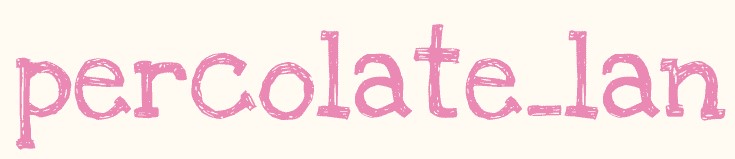























댓글